Aumenta la dimensione dell'immagine a 100 KB, 200 KB, 500 KB e MB gratuitamente
Aumenta la dimensione dell'immagine a 100 KB, 200 KB, 500 KB e oltre con i seguenti strumenti.
- #1. AnyRec AI Image Upscaler: Aumenta le immagini fino a 3000x3000 pixel di 2x/4x/6x/8x.
- #2. Lunapic: immagini locali di alto livello o immagini online con super risoluzione 2x.
- #3. Adobe Express: ridimensiona le immagini in JPG/PNG fino a 17 MB. Ottimo per la condivisione su Instagram/Pinterest/Facebook/Twitter.
- #4. Photoshop: ottimo per l'upscaling e la modifica avanzata delle foto. Ma costoso da acquistare.
- #5. Photo Resizer HD: ridimensiona più immagini a 100 KB e più su iPhone e Android.

Stai lavorando a un progetto che coinvolge molte immagini? E devi mettere la dimensione esatta per ogni file? Alcuni progetti te lo chiedono aumentare la dimensione dell'immagine a 100KB o MB per soddisfare i requisiti. Potrebbe essere un grosso problema se l'immagine ha meno kilobyte, ma puoi risolverlo usando questo post come riferimento. Qui imparerai come aumentare la dimensione dell'immagine a 100 KB e oltre con alcuni dei migliori strumenti che puoi trovare online.
Lista guida
3 modi per aumentare gratuitamente la dimensione dell'immagine fino a 100 KB [Online] Migliora le dimensioni dell'immagine a 100 KB e oltre con Photoshop [Windows/Mac] Migliora l'immagine a KB/MB con l'app Dimensioni immagine [iPhone/Android] Domande frequenti sull'aumento delle dimensioni dell'immagine3 modi per aumentare gratuitamente la dimensione dell'immagine fino a 100 KB [Online]
Aumenta la dimensione dell'immagine in MB utilizzando gli strumenti online. Questa parte mostra i passaggi dettagliati per l'utilizzo di ogni strumento, dandoti un'idea di quale sia il migliore per il tuo scopo. Diamo un'occhiata ai ridimensionatori di immagini online consigliati.
1. AnyRec AI Image Upscaler
Il ridimensionatore di immagini online è supportato dall'intelligenza artificiale per l'upscaling di qualsiasi foto. Aumenterà liberamente la dimensione dell'immagine a 100 KB o ovunque da 200% a 800%. Fornisce un'anteprima in tempo reale per ogni immagine ingrandita, in modo da poter apportare modifiche prima di esportarla. Inoltre, questo strumento online eliminerà automaticamente tutti i file caricati per proteggere la tua privacy. Utilizzo AnyRec AI Image Upscaler gratuitamente per aumentare la risoluzione dell'immagine online.
- Usa la più recente tecnologia AI per migliorare la qualità dell'immagine.
- Recupera pixel, dettagli e colore aumentando le dimensioni.
- Supporta vari formati di immagine per aumentarne le dimensioni a 100 KB.
- Proteggi la privacy eliminando le immagini dopo averne aumentato le dimensioni.
Passo 1.Fai clic sul pulsante "Carica foto" dall'interfaccia dello strumento online per aprire la cartella locale del tuo dispositivo. Una volta selezionato il file, fare clic sul pulsante Apri per continuare il caricamento.
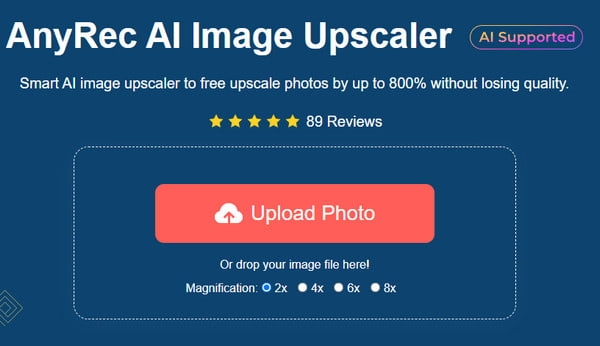
Passo 2.Seleziona la percentuale di upscaling dal menu Ingrandimento nella parte superiore. Passa il mouse sopra la foto caricata per vedere le differenze nell'effetto applicato.
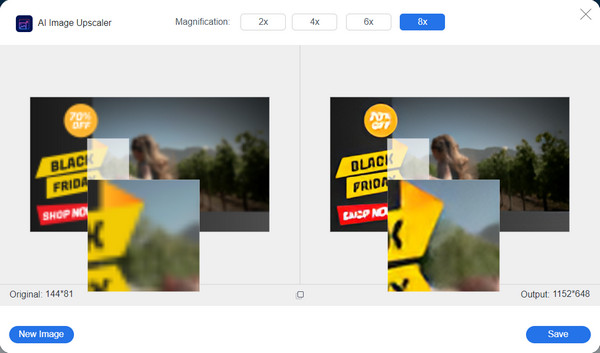
Passaggio 3.Infine, fai clic sul pulsante Salva per esportare l'immagine in alto sul tuo computer. Il file verrà scaricato automaticamente. Inizia un altro upscale facendo clic sul pulsante "Nuova immagine".
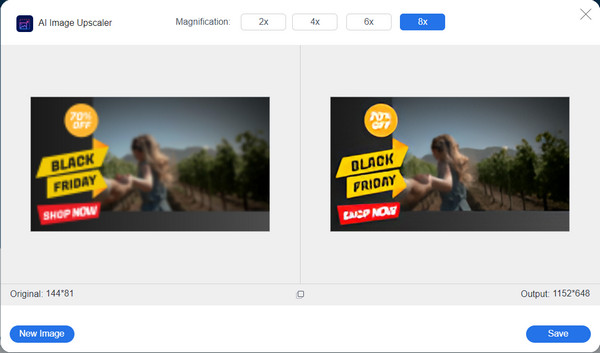
2. Lunapico
Lunapic è un editor di immagini gratuito a cui puoi accedere con Google Chrome, Firefox e altri browser supportati. La sua interfaccia è descritta come antiquata, ma molti utenti la trovano facile da navigare grazie al posizionamento degli strumenti. Consente inoltre agli utenti di caricare file direttamente dal sistema o utilizzare un URL da Internet.
Passo 1.Visita il sito Web e fai clic sul pulsante "Scegli file" per caricare la tua foto. Attendi il caricamento dell'immagine e verrai indirizzato a un'altra pagina web.
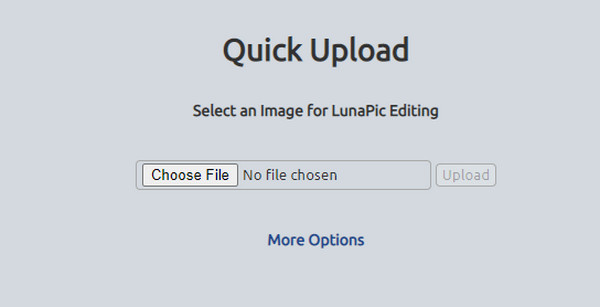
Passo 2.Dalla parte superiore dell'immagine, fai clic sul pulsante "Imposta dimensione file" dall'elenco. Quindi, fai doppio clic sul campo della dimensione del file e digita la nuova dimensione. Fare clic sul pulsante "Ridimensiona file" e scaricare l'output.
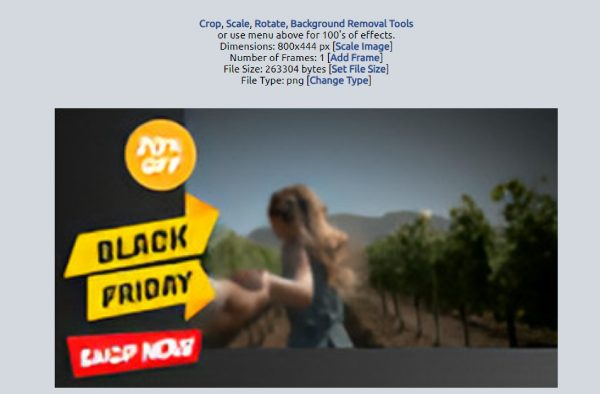
3. Adobe Express
Puoi utilizzare il potenziatore di foto online gratuito di Adobe per aumentare la dimensione dell'immagine a 100 KB. Adobe è noto per i suoi strumenti professionali e non sono gratuiti. Tuttavia, l'utilizzo dello strumento online ti dà accesso a immagini di alto livello. Puoi utilizzare la versione di prova gratuita per migliorare facilmente la tua immagine.
Passo 1.Visita Adobe Express e carica l'immagine che desideri migliorare. Dal pannello di destra della pagina di modifica, fare clic sul pulsante "Ridimensiona" e procedere alla scelta della dimensione del file.
Passo 2.Questa parte ti consente anche di modificare le proporzioni in base alle tue preferenze. Salva l'output facendo clic sul pulsante Download.
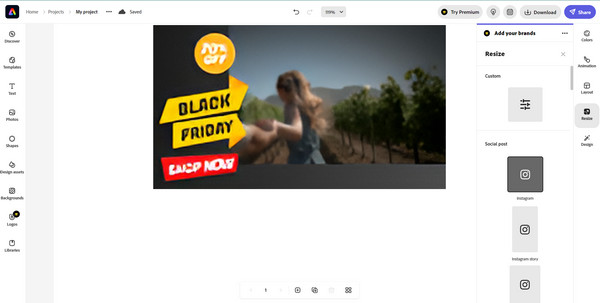
Migliora le dimensioni dell'immagine a 100 KB e oltre con Photoshop [Windows/Mac]
Vuoi aumentare la dimensione del file immagine a oltre 100 KB? Questo è possibile per Photoshop! Il software desktop fornisce circa cinque modi per modificare la risoluzione della foto, ma questa parte mostrerà il metodo più efficace. E questo ridimensionatore di immagini in blocco consente di gestire più immagini contemporaneamente. Inoltre, puoi risparmiare tempo imparando a navigare nello strumento.
Passo 1.Apri Photoshop e carica la tua foto. Vai al menu Immagine e seleziona l'opzione Dimensione immagine. Attiva l'icona della catena che collega Larghezza ad Altezza per mantenere il rapporto corrente.
Passo 2.Procedere con l'immissione del valore desiderato per le proprietà dell'immagine. Quindi, sopra la finestra di dialogo verrà visualizzata una nuova dimensione del file. Una volta terminato, fare clic sul pulsante "OK" per ricampionare la foto ridimensionata.
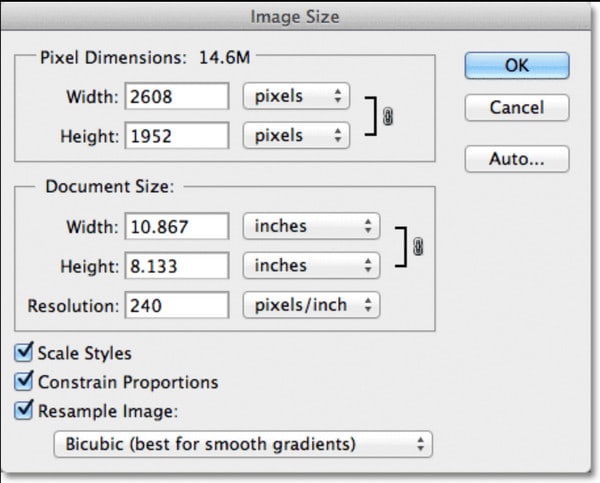
Migliora l'immagine a KB/MB con l'app Dimensioni immagine [iPhone/Android]
Per aumentare la dimensione dell'immagine del tuo telefono a 100 KB, usa Photo Resizer HD. È un'app disponibile per il download su Android e iOS. Un'app facile da usare come questa può aiutarti a ridimensionare le immagini senza limiti. Ecco come utilizzare Photo Resizer HD su uno smartphone:
Passo 1.Scarica e avvia l'app Image Larger sul tuo dispositivo. Assicurati di consentirgli di accedere alla tua galleria. Tocca il pulsante Galleria per caricare l'immagine desiderata.
Passo 2.Dopo aver scelto l'immagine, tocca "Freccia diagonale" dalla barra degli strumenti per aprire il menu "Ridimensiona". Tocca "Personalizzato" per inserire le nuove dimensioni dell'immagine. Esporta il file immagine toccando il pulsante "Salva" nell'angolo in alto a destra.
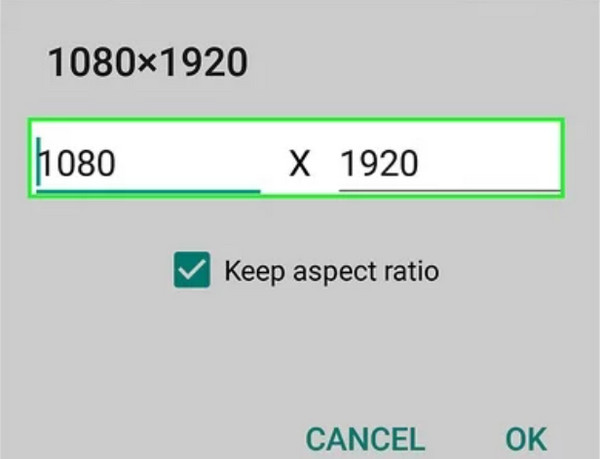
Domande frequenti sull'aumento delle dimensioni dell'immagine
-
1. GIMP fornisce un modo per aumentare la dimensione dell'immagine a 100 KB?
SÌ. GIMP fornisce tutte le funzioni necessarie per il fotoritocco, incluso l'upscaling di un'immagine. Caricando un file sull'interfaccia del software, vai al menu Dimensioni immagine e seleziona l'opzione "Dimensioni stampa". Procedi a digitare il valore desiderato nella finestra di dialogo, quindi esporta l'output all'interno del file Miglioratore di immagini GIMP.
-
2. In che modo il ridimensionamento di un'immagine influisce sulla qualità?
Quando aumenti la dimensione dell'immagine, il tuo strumento moltiplicherà i pixel, permettendoti di aumentare la qualità. Ma diminuendo le dimensioni del file si riduce anche la qualità dell'immagine. È anche complicato ridimensionare le immagini in quanto dipende dal tuo obiettivo.
-
3. È bello ingrandire le immagini prima di caricarle sui social media?
SÌ. La maggior parte delle piattaforme social ha la funzione di diminuire i caricamenti di alta qualità. Quindi, aumentare la dimensione dell'immagine a 100 KB è un metodo ideale per mantenere la visuale mentre le app social riducono la qualità.
Conclusione
Con tutte le soluzioni discusse in questo post, puoi farlo aumentare la dimensione dell'immagine a 100KB per ottenere alta qualità e uniforme Immagini a 1440p. Tuttavia, strumenti professionali come Adobe Express non possono essere la tua alternativa in quanto richiedono l'acquisto dei loro prodotti. Fortunatamente, hai AnyRec AI Image Upscaler come ridimensionatore di immagini numeriche con un'efficace soluzione di ingrandimento.

